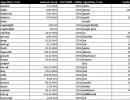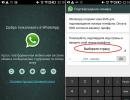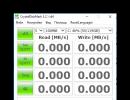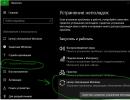Вчимося встановлювати та користуватися WhatsApp. Whatsapp для комп'ютера — встановлення та налаштування програми для ПК Як працює whatsapp на комп'ютер
Сьогодні поговоримо про популярного месенджера WhatsApp. Розберемося що таке Ватсап, для чого він потрібний і як ним користуватися на телефоні та комп'ютері. Також у статті ви знайдете покрокову інструкцію, як встановити Ватсап на телефон. З розвитком та популяризацією мобільного інтернету багато користувачів відмовляються від стандартних СМС та ММС та віддають своєю перевагою месенджерам. Для тих, хто не в курсі, месенджери – це програми, що дозволяють користувачам обмінюватися різними повідомленнями.
Таку популярність месенджерів легко пояснити, сьогодні багато людей ведуть дуже активне соціальне життя і багато спілкуються один з одним, у тому числі через телефон, а використовуючи месенджери, робити це зручніше. Крім того, надсилання повідомлень через телефон може вилитися для вас у великі витрати, але надсилати їх через месенджери безкоштовно. WhatsApp – це один із найпопулярніших месенджерів не тільки в Росії, а й у всьому світі. У сьогоднішній статті ви докладно дізнаєтесь, що таке Ватсап та як ним користуватися.
Перш ніж приступати до встановлення та роботи з WhatsApp варто дізнатися його можливості та визначитися, чи підходять вони під ваші потреби. Можливостей у даного месенджера досить багато, адже не дарма він настільки популярний.
Для чого потрібний Ватсап (WhatsApp):
- Надсилання текстових повідомлень. Основна функція будь-якого месенджера – це текстові повідомлення. Використовуючи WhatsApp, ви зможете легко і, що важливо, швидко надсилати текстові повідомлення своїм рідним, друзям та колегам, причому, як уже говорилося раніше, абсолютно безкоштовно.
- Надсилання зображень. WhatsApp приємно здивує будь-якого користувача своєю швидкістю відправки зображень. Навіть "важкі" зображення у високій якості доходять до одержувача буквально за кілька секунд.
- Надсилання файлів. Відео, аудіо або просто важливі файли, WhatsApp без проблем перешле файл будь-якого дозволу.
- Збереження важливої інформації. У WhatsApp є функція збереження різної важливої для користувача інформації. Якщо в повідомленнях трапляються номери телефонів, адреси веб-сайтів або імена, програма відразу зберігає їх у свою пам'ять, де вони зберігаються навіть після видалення листування і використовуються для швидкого набору.
Це основні функції цього месенджера. Додайте сюди простий і зручний інтерфейс і кросплатформеність і ви легко зрозумієте, чому WhatsApp настільки популярний і у нас, і за кордоном.
Як встановити Ватсап на телефон: покрокова інструкція
Тепер, коли ви дізналися про всі можливості месенджера та впевнені у своєму виборі, розповімо, як встановити Ватсап на телефон. WhatsApp – це безкоштовна програма, доступна для скачування в будь-якому магазині програм, таких як Play Market або AppStore. Говорити про сам процес завантаження буде, мабуть, зайвим. Знайдіть програму в магазині та натисніть “ Встановити”, після цього додаток встановиться сам.
Після того, як ви увімкнете програму вперше, запуститься процес реєстрації та первинної настройки. Ось що потрібно робити при першому запуску:

Це загалом і все. Весь процес встановлення та реєстрації займає не більше п'яти хвилин, з урахуванням часу, що йде повідомлення з кодом.
Як користуватись Ватсап на телефоні
Тепер давайте трохи поговоримо про те, як користуватись Ватсап на телефоні. Перше, що швидше за все зацікавить вас, це як створити приватний чат із тією чи іншою людиною. Зробити це максимально просто – натисніть на контакт потрібної вам людини, і все – створено чат.
Якщо ж ви захочете створити чат не з кимось одним, а для цілої групи, то потрібно зайти в розділ “ Чати” і тут вибрати пункт “ Новий гурт”. Після цього ви можете додавати туди всіх, кого захочете.

Усередині чату ви можете робити різні взаємодії з іншими користувачами. Якщо ви захочете зателефонувати користувачеві, потрібно натиснути на кнопку у вигляді телефонної трубки. Щоб надіслати будь-який файл, натисніть на зображення скріпки у верхньому кутку.
Видалення чату відбувається в такий спосіб. Якщо це чат з однією людиною, досить просто натиснути на зображення трьох крапок і у вкладці “ Ще” вибрати пункт “ Очистити чат”. Якщо ж це група, то спочатку потрібно виключити з неї всіх членів (у тому числі і себе), а потім довго натискати на назву групи і в меню вибрати “ видалити”.
Як користуватись Ватсап на комп'ютері
WhatsApp можна використовувати не лише на мобільних пристроях, а й на ПК. Встановити його можна також із магазинів додатків, але найзручніше зробити це буде з офіційного сайту. Як відбувається встановлення:
- Зайдіть на офіційний веб-сайт.
- На головній сторінці виберіть “ Комп'ютери”.
- Якщо у вас стоїть ОС Windows, просто натисніть на кнопку “ Завантажити дляWindows”.
- Якщо у вас стоїть інша система, то прямо під кнопкою завантаження буде посилання для вас.
- Варто зауважити, що файл, що скачується, - це не сама програма, а лише його інсталятор; процес встановлення програми вкрай простий, погодьтеся з правилами та виберіть місце розташування та все.
Коли інсталяція завершиться, ви зможете вільно використовувати програму. Користуватися Ватсапом на комп'ютері нітрохи не складніше, ніж на телефоні, та й сама версія для ПК мало чим відрізняється від мобільної, а тому труднощів виникнути не повинно.
На цьому наша стаття завершується. З неї ви мали дізнатися, що таке Ватсап і як ним користуватися на телефоні та комп'ютері, а також як встановити WhatsApp на телефон. Стаття несе у собі лише загальне базові знання для користувачів-початківців. Якщо в процесі роботи з цією програмою у вас виникнуть певні труднощі, то ви завжди можете пошукати рішення на офіційному сайті WhatsApp або звернутися до служби підтримки.
Месенджер WhatsAppпродовжує своє вдосконалення та розвиток. Програма WhatsApp стала доступною для комп'ютера. Тепер можна обмінюватися миттєвими повідомленнями через комп'ютер. Нагадуємо так само, що почалося тестування функції та
WhatsApp для комп'ютерів PC, на даний момент доступний для тих користувачів, які використовують браузер Google Chrome, але розробники обіцяють найближчим часом випустити WhatsApp і для інших популярних веб-браузерів.
Так само і користувачам пристроїв Apple доведеться трохи почекати, оскільки розробники WhatsApp для комп'ютера, зіткнулися з деякими проблемами при авторизації.
WhatsApp для комп'ютера
WhatsApp до недавнього часу не був доступний для користувачів ПК, тепер же, він може бути встановлений на комп'ютері і це робиться дуже просто, потрібен лише комп'ютер та Інтернет. Нижче посібник про те, як встановити WhatsApp на ПК без використання емулятора BlueStacks .
WhatsApp тепер офіційно доступний для ПК ця інструкція зроблена за останньою офіційною версією WhatsApp Web Desktop для ПК.
WhatsApp є найпопулярнішим додатком обміну повідомленнями, який у недавньому минулому купила компанія Facebook Inc. Завдяки тому, що компанія отримала базу даних користувача, яка вдвічі більша, ніж кількість користувачів Facebook (яка є найпопулярнішою соціальною платформою).
Тепер стає зрозуміло, наскільки популярним є WhatsApp і чому у багатьох користувачів є необхідність його використання його на комп'ютері. Додаток для комп'ютера, створений для того, щоб ми не відволікалися щоразу для перевірки телефону, з приводу кожного нового повідомлення, на що витрачається час, а якщо ви почнете використовувати WhatsApp його на своєму комп'ютері, то ви зможете як мінімум заощадити час.
Як використовувати WhatsApp на комп'ютері - Windows 7/8 / XP, Mac
Примітка: Для використання WhatsApp на комп'ютері ПК ви повинні мати обліковий запис WhatsApp з підтвердженим за SMS номером мобільного телефону, тому, якщо ви думаєте, що ви думаєте, що зможете увійти в WhatsApp через комп'ютер без телефону, то його не так. А в іншому все просто, будьте впевнені, просто дотримуйтесь простої інструкції, наведеної нижче.
Насамперед оновіть WhatsApp додаток у вашому смартфоні до останньої версії, це необхідний крок.
Примітка: Ви повинні мати версії WhatsApp v2.11.498 або вище.
Тепер відкрийте браузер Google Chrome і перейдіть на веб-сайт web.whatsapp.com, де ви побачите QR Code.
Примітка: WhatsApp для комп'ютера поки працює тільки у браузері Google Chrome, Mozilla, IE, та інших, поки WhatsApp не працює.

Відкрийте програму WhatsApp у вашому смартфоні, перейдіть в меню і виберіть «WhatsApp Web» («WhatsApp для ПК»)
Тепер потрібно відсканувати QR-код, який ви бачите на web.whatsapp.com за допомогою веб-опції програми WhatsApp.
Тепер натисніть на "ОК", і нехай починається сканування Code QR.
Протягом кількох секунд ви побачите повідомлення, в якому буде сказано, що ви можете використовувати WhatsApp на веб-сторінці браузера Google Chrome.
Це буде просто дзеркальним відображенням вашої програми WhatsApp на вашому смартфоні.
Тепер я думаю, що ви можете насолоджуватися улюбленим WhatsApp додатком на робочому столі вашого комп'ютера.
В даний час існує безліч програм, що дозволяють користувачам мобільних телефонів, смартфонів, планшетів і комп'ютерів спілкуватися онлайн. Причому програми дозволяють спілкуватися не тільки за допомогою смс і голосу, а й відправляти фото, відео, аудіо записи. Тому сьогодні ми з вами поговоримо про одну програму величезної кількості користувачів, що завоювала любов, — месенджер WhatsApp. Як відомо, додаток WhatsApp спочатку розроблявся для мобільних пристроїв, з'явився він далекого 2009 року. Але ми з вами сьогодні розглянемо, як встановити ватсап на комп'ютер і чи це взагалі можливо зробити.
Як я вже говорив вище, WhatsApp спочатку розроблявся для використання на мобільних пристроях, але так як він завоював величезну популярність, розробники випустили спочатку web версію, а вже після розробили додаток для комп'ютера.
Більшість користувачів використовують ватсап через велику кількість потрібних функцій:
- Можливість створювати безліч груп спілкування;
- Крос-платформність, безкоштовність;
- Можливість обмінюватися фотографіями, відео файлами;
- Можливість передавати документи, нотатки, розташування;
- Можливість безкоштовно спілкуватися за смс або голосом.
Спочатку, розробники хотіли зробити платним цей додаток, але потім відмовилися від цієї ідеї, мабуть тому додаток набув такої широкої аудиторії.
Як встановити ватсап на комп'ютер?
Питання, як встановити ватсап на комп'ютер хвилює багатьох користувачів програми, так як не завжди зручно тримати в руках телефон і відповідати на повідомлення, набагато простіше було б використовувати програму на комп'ютері, якщо багато часу проводите за ним.
Якщо раніше пропонувалося використовувати для встановлення додатка на комп'ютер різні емулятори додатків Android (даний спосіб ми теж з вами розглянемо), то тепер все стало набагато простіше. Тому приступимо до процесу установки.
Заходимо на офіційний сайт: https://www.whatsapp.com.
Нам його потрібно запустити та встановити.
Після того, як програма встановиться, необхідно буде виконати початкові налаштування та зв'язати програму, встановлену на телефоні, із програмою на комп'ютері.
Для цього запускаємо на смартфоні месенджер, заходимо в меню програми та вибираємо «WhatsApp Web».
Після запуску WhatsApp Web, увімкнеться камера на смартфоні і вам необхідно буде просканувати QR-код з екрана монітора комп'ютера. 
Як тільки код буде прочитаний, на екрані з'явиться список контактів і всі ваші повідомлення, які є на даний момент у програмі на телефоні.
Важливо! У процесі реєстрації потрібно буде активувати програму. Тому після того, як на номер телефону прийде повідомлення з кодом, необхідно буде його ввести в спеціальне поле.
На цьому процес встановлення закінчено. Тепер ви знаєте, як встановити ватсап на комп'ютер.
Синхронізація даних WhatsApp.
Якщо програма правильно встановлена та коректно працює, то список контактів, повідомлення та файли повинні з'явитися у вас на комп'ютері. Так як під час реєстрації в програмі, логін користувача створюється автоматично і прив'язується до номера телефону, всі контакти ватсап записані на телефоні автоматично перемістяться на комп'ютер. Таким чином, програма після запуску почне перевірку вашого телефонного довідника і при виявленні у контакту встановленої програми додасть його до вашого списку контактів. Така синхронізація відбуватиметься автоматично. Тому не дивуйтесь, що у вашому списку контактів постійно з'являються нові користувачі WhatsApp.
Запускаємо програму WhatsApp.
Після встановлення програми ватсап на комп'ютер та його активації, можна розпочати активне використання. При запуску програма з'єднується з сервером, а також із вашим смартфоном. Ватсап не вміє працювати в режимі офлайн, тому йому потрібний постійний . Якщо у вас безлімітний тариф, то, звичайно, хвилюватися тут не варто, але для користувачів, які платять за інтернет за кількістю трафіку, це може завдати деяких незручностей. Як у багатьох інших подібних програмах, ви можете встановити статус. Є можливість використовувати стандартні статуси або передбачено використання свого. Ватсап має відмінну особливість. Якщо ви закрили програму під час надсилання повідомлення, з'єднання з сервером не загубиться і повідомлення все одно буде надіслано. Також є повідомлення про прочитання листа вашим співрозмовником.
Установка WhatsApp за допомогою емулятора для Android BlueStacks 2
Давайте розглянемо більш старий метод встановлення ватсап на комп'ютер за допомогою BlueStacks 2. За допомогою цього емулятора можна запустити на комп'ютері будь-яку гру для операційної системи android.
Першим кроком встановлюємо емулятор, завантажити його можна на офіційному сайті —
www.bluestacks.com. Завантажуємо програму та встановлюємо собі на комп'ютер. 

Після цього, відкриваємо емулятор і на робочому столі, що завантажився, тиснемо кнопку «Встановити Apk». Як тільки програма встановиться, з'явиться ярлик WhatsApp. Далі запускаємо його і буде проведено перший запуск програми, як і на смартфоні.
Зверніть увагу! Інтерфейс емулятора BlueStacks 2 дуже схожий на інтерфейс вашого андроїд смартфона, тому складнощів у запуску програми бути не повинно.

У цьому методі не дуже зручний один момент. Після встановлення програми потрібно буде додати контакти ватсап з вашого телефону на комп'ютер вручну. Для цього переходимо в емуляторі в меню налаштування та вибираємо пункт "Налаштування контактів". 
Після цього вводимо «Ім'я та телефон» вашого співрозмовника і тиснемо «Додати». На цьому процес встановлення WhatsApp на комп'ютер за допомогою емулятора закінчено.
Що можна передати за WhatsApp?
Спочатку ватсап планувалося використовувати для обміну повідомленнями для людей. Але оскільки сучасний світ дуже швидко розвивається, то функціонал програми обріс значною кількістю функцій: передача аудіофайлів, відео, документів, нотаток і так далі. Для того, щоб відправити картинку співрозмовнику не потрібно лазити по меню, а натиснути на значок «Прикріпити файл». Далі вибираємо бажаний контент та відправляємо співрозмовнику. Програма має функцію надсилання свого розташування. Вона допоможе вам, якщо ви заблукали у великому місті. Є можливість надіслати співрозмовнику контакти з телефонної книги.
Висновок
Тепер ви знаєте, як встановити ватсап на комп'ютер і можете безмежно спілкуватися з друзями та колегами. Цей месенджер — хороша альтернатива смс повідомленням, які ми надсилаємо зі своїх телефонів. При цьому витрат на спілкування буде набагато менше.
Чи можна встановити Whatsapp на комп'ютер? Безперечно. Але для правильного встановлення Вам потрібно застосувати телефон. Ця програма стане в нагоді в поїздках, подорожах, і вдома. Дуже круто використовувати такий засіб зв'язку, який допомагає зв'язуватися з рідними та близькими.
Привіт, друзі! Користувачі-початківці все частіше стали ставити питання, чи можна встановити Whatsapp на комп'ютер? Для цього Вам необхідно застосувати інструкцію, яка допоможе встановити правильно. Не всі користувачі користуються Ватсап на телефоні, особливо люди пенсійного віку.
Але комп'ютер досить зручна система, що дозволяє користуватися даним додатком в зручному для Вас місці. Встановити цю програму на Ваш комп'ютер вийде, якщо вона була раніше встановлена на телефонному пристрої. Про те, як правильно це зробити, розказано.
Як встановити Ватсап на комп'ютерякщо він є на телефоні
Для того, щоб скачати ватсап на комп'ютер Вам необхідно перейти на офіційний сайт виробника цієї програми. В Інтернеті потрібно ввести назву програми в пошуковій системі (Малюнок 1).

У цьому випадку я використовую посилання, яке Ви бачите на сайті: комп'ютери МАС або Windows. Не забувайте натиснути кнопку скачати, після переходу за цими посиланнями і трохи зачекайте, коли інсталяційний файл з'явиться у Вас на комп'ютері.
(Малюнок 2).

Після того, як файл буде завантажений, Вам потрібно зайти в розділ завантаження і клацнути двічі лівою клавішею миші по вказаному файлу. Згодом запускаєте інсталятор. Дуже важливо почекати кілька хвилин, щоб з'явилося спеціальне вікно, яке є завершальним етапом у процесі встановлення.
Ватсап для комп'ютера встановлювати, можливо, лише за наступною інструкцією:
- відкрийте Ватсап на телефоні;
- натисніть меню або налаштування і вибирайте Whatsapp-Web;
- наведіть телефон на цей монітор, щоб прочитати спеціальний код.
Цей процес зробити необхідно, щоб успішно встановити програму. Виконуйте інструкції вище і запускаєте месенджер на телефоні. Далі підносите телефон лицьовою стороною до вказаного екрана комп'ютера. Після цього відбувається синхронізація. Отже, Ви змогли скачати та встановити ватсап на комп'ютер безкоштовно.
Чи можна встановити ватсап на комп'ютер без телефону
Якщо у Вас з якихось причин немає сучасного мобільного пристрою, необхідно вивчити інформацію про встановлення ватсапу на комп'ютер без телефону. Для цього Вам доведеться знайти в Інтернеті спеціальну утиліту, яка називається BlueStacks.
Зазвичай цей помічник називають емулятором, оскільки завдяки йому створюється видимість мобільного пристрою. Перейдіть на сайт цієї програми та завантажуйте до себе на комп'ютер (Малюнок 3).

Встановлення цієї програми проста. Також дотримуйтесь інструкцій і дочекайтеся закінчення процесу. Коли інсталяція завершиться, з'являється значок на робочому столі, який необхідно відкрити для запуску емулятора.
Згодом потрібно зайти в пошук емулятора і набрати там назву месенджера Whatsapp. Коли Ви помітите значок програми (зазвичай він виділяється зеленим кольором), натисніть на нього один раз і далі встановити. Отже, ми довідалися, чи можна встановити Whatsapp на комп'ютер.
Як користуватись Ватсап на комп'ютері
Як відомо, комп'ютери зараз використовуються в офісах, на підприємствах та в домашніх умовах. Але не всім людям подобається застосовувати месенджер на телефоні, оскільки існують деякі обмеження. Наприклад, клавіатура не дає якнайшвидше набирати текст. Новачок не знає багатьох тонкощів, цього додатка, і тому слід розглянути все більш детально.
Як користуватися whatsapp на комп'ютері:
- Налаштування робочого столу. Цю функцію слід застосовувати тоді, якщо Ви хочете відкрити програму під час входу до системи. Це потрібно в основному для людей, які часто забувають паролі. Там потрібно просто поставити галочку, щоби підтвердити рішення.
- Технічна підтримка. У вкладі допомогу, яка знаходиться на головному екрані даної програми, Ви зможете дізнатися відповіді на питання щодо технічної частини цієї програми.
- Загальні чати. Чат можна легко поміняти на різні кольори, і спілкуватися з друзями.
Ватсап має досить зручний функціонал на комп'ютері. Так що користуватися ним не складе особливих зусиль.
Висновок
Отже, зі статті ми дізналися, чи можна встановити Whatsapp на комп'ютер як з телефону, так і без нього. Застосування whatsapp для комп'ютера дійсно допомагає багатьом людям вирішувати різні завдання. Застосовуйте месенджер з розумом, і тоді у Вас все вийде. Дякуємо за увагу та удачі Вам!
Отримуйте нові статті блогу прямо на пошту. Заповніть форму, натисніть кнопку "Підписатися"
Напевно багато хто використовують модний мобільний месенджер WhatsApp. Нещодавно з'явилася можливість використати Ватсап на комп'ютері. Звичайно, така можливість була і раніше, але це було дуже складно - всі рішення припускали, що на комп'ютер встановлюється віртуальна машина або емулятор для мобільної ОС, наприклад для Android. Але заразвийшов офіційний сервіс від розробниківацап і він надає можливість використовувати месенджер на комп'ютерах прямо у вашому браузері!Давайте спробуємо встановити Watsapp на комп'ютер або ноутбук.
WhatsApp - сервіс для комп'ютера
Друзі, будьте уважні! Жодних програм WhatsApp для комп'ютера офіційно НЕ ІСНУЄ! Якщо вам пропонують встановити та завантажити якусь програму — з великою ймовірністю це якісь шахрайські хитрощі і вам пропонують шкідливе ПЗ.

Для того, щоб отримати Ватсап для комп'ютера, потрібно просто відкрити веб-сервіс https://web.whatsapp.com в браузері Google Chrome. Ще раз повторимося – це БЕЗКОШТОВНО! Не ведіть на пропозиції встановлення сторонніх пропозицій.
Важливо використовувати саме Chrome або інший браузер на основі цього ж движка, оскільки в інших браузерах сервіс не працює. Якщо ви спробуєте відкрити веб-сервіс Whatsapp у Firefox, Safari або Internet Explorer, побачите лише повідомлення про те, що Whatsapp для комп'ютера доступний тільки в Хромі і пропозиція завантажити його. Це з тим, що інші браузери що неспроможні відображати QR-код, через який здійснюється підключення до сервісу.
Крім того, у вас на смартфоні/телефоні має бути встановлений WhatsApp останньої версії.
Ще один важливий момент – якщо ви користуєтеся iPhone – то для вас сервіс web-Whatsapp теж поки що недоступний. Оскільки в програмі ватсап для Ios ще не додано функціонал сканування QR-коду та синхронізації з телефоном. Це офіційні дані від розробників на момент написання цієї статті (26.01.2015).
Вимоги до встановлення Ватсап на комп'ютер.
1. На комп'ютері повинен використовуватися браузер Google Chrome (або будь-який інший на основі того ж движка)
2. Мобільний пристрій має бути підключений до Інтернету і на ньому має бути запущено WhatsApp.
3. На мобільному пристрої має бути остання оновлена версія програми WhatsApp.
4. Мобільний пристрій має бути НЕ iPhone
* Останнє обмеження для першої версії web.whatsapp.com на січень 2015 року. Напевно в найближчому майбутньому додаток стане доступним і власникам Аpple-девайсів.
Як встановити Whatsapp на комп'ютер.
1. Відкрийте у браузері адресу https://web.whatsapp.com
2. На смартфоні у програмі whatsapp відкрийте головне меню > WhatsApp Web і проскануйте QR-код зі сторінки, відкритої в першому пункті.

 На цьому встановлення можна вважати завершеним. Всі ваші чати та контакти відразу синхронізуються і ви зможете використовувати вацап на комп'ютері.
На цьому встановлення можна вважати завершеним. Всі ваші чати та контакти відразу синхронізуються і ви зможете використовувати вацап на комп'ютері.

Ця процедура може зайняти деякий час і досить вимоглива до зв'язку, тому рекомендується попередньо підключити мобільний пристрій до Wi-Fi.
Відеоінструкція: Як встановити whatsapp на комп'ютер.